
Cara Mengganti Wallpaper Chat Whatsapp Di PC – Whatsapp adalah salah satu aplikasi yang menyediakan layanan komunikasi dari Facebook yang sekarang ini bisa dibilang wajib harus punya. Bagaimana tidak, di masa pandemi seperti ini kita diwajibkan untuk melakukan aktivitas dari rumah mulai dari belajar, mengerjakan tugas, keperluan rapat, dan masih banyak lagi. Whatsapp sendiri juga memiliki banyak sekali fitur yang memungkinkan penggunanya untuk mengubah tampilan sesuai dengan keinginan mereka sendiri.
Meski begitu, Whatsapp masih mempertahankan unsur kesederhanaan agar para penggunanya dapat menggunakan Whatsapp secara nyaman dan tidak terlalu bingung dengan banyaknya fitur yang ada di aplikasi tersebut. Pada kesempatan kali ini, saya akan membagikan cara untuk mengubah wallpaper chat whatsapp di komputer kamu. Sebelum itu, kamu harus sudah mengaktifkan WhatsappWeb di komputer kamu. Jika sudah, kamu bisa langsung mengikuti cara-cara berikut ini.
Cara Mengganti Wallpaper Chat Whatsapp Di PC
Tema Whatsapp di komputer dapat digantikan dengan wallpaper. Whatsapp sendiri sudah menyediakan banyak variasi warna yang bisa kamu pilih. Berikut adalah langkah-langkahnya.
1. Buka Whatsapp Web di komputer kamu.
2. Setelah itu, klik ikon titik tiga yang terletak di bagian kanan.
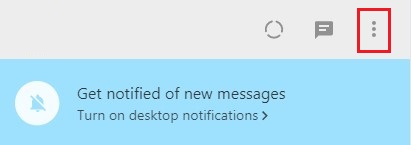
3. Kemudian, pilih Settings.
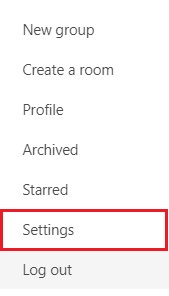
4. Setelah itu, kamu akan diarahkan ke halaman setting. Selanjutnya, pilih Chat Wallpaper.
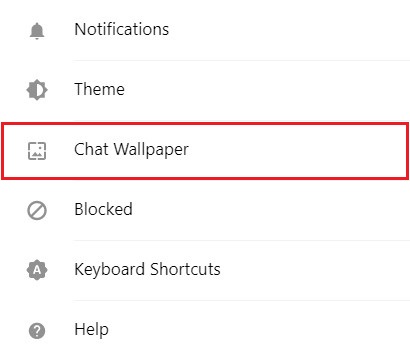
5. Pilih warna sesuai yang kamu inginkan. Jika kamu ingin menampilkan ikon doodle pada background chat kamu, kamu bisa mencentang opsi Add Whatsapp Doodles.

6. Selesai, selamat mencoba.
Be the first to comment